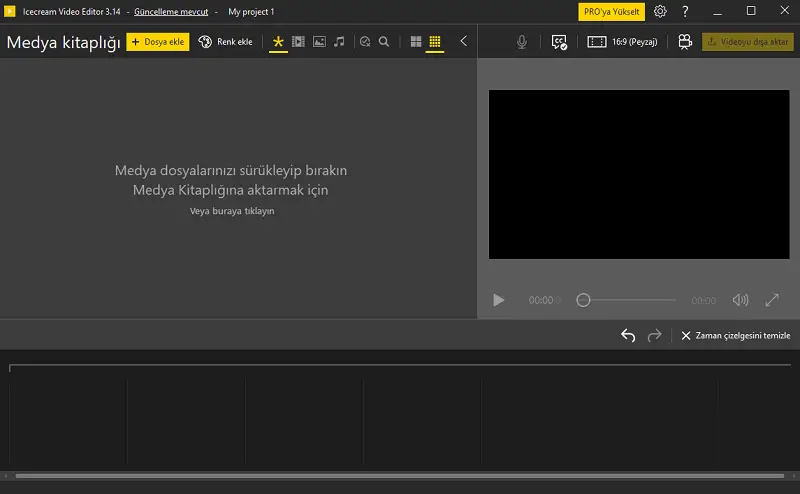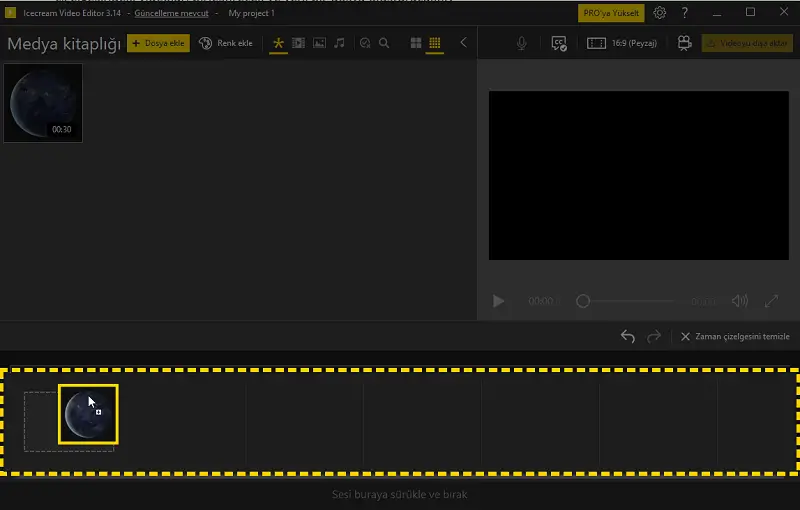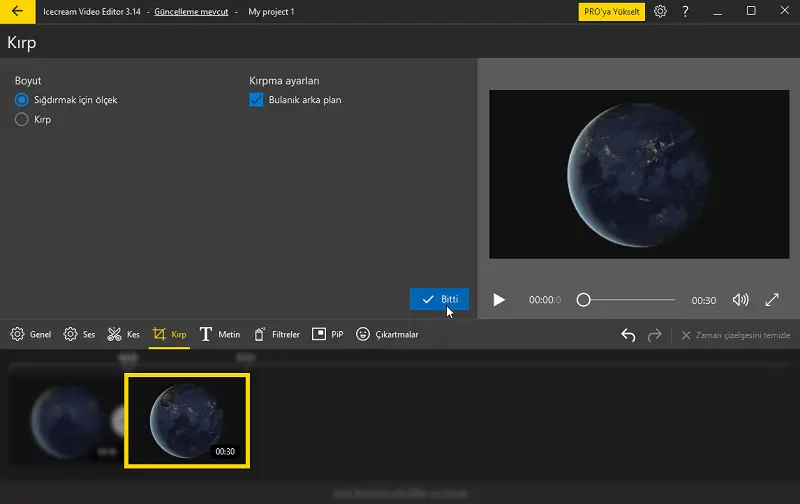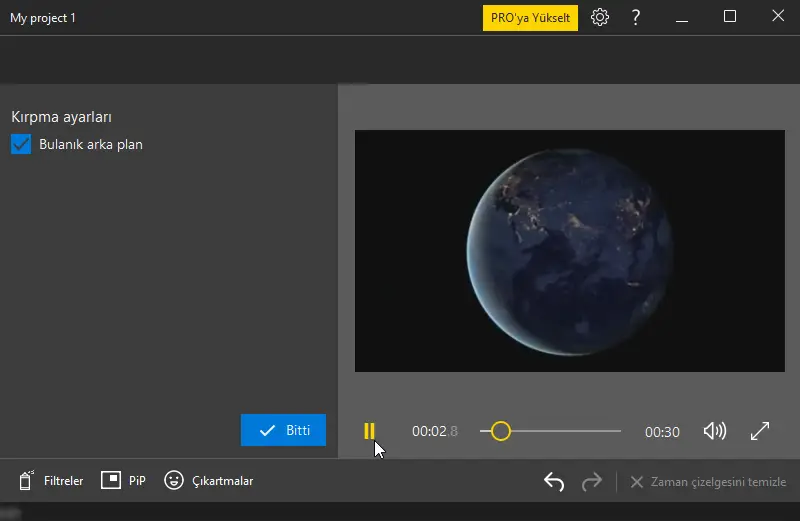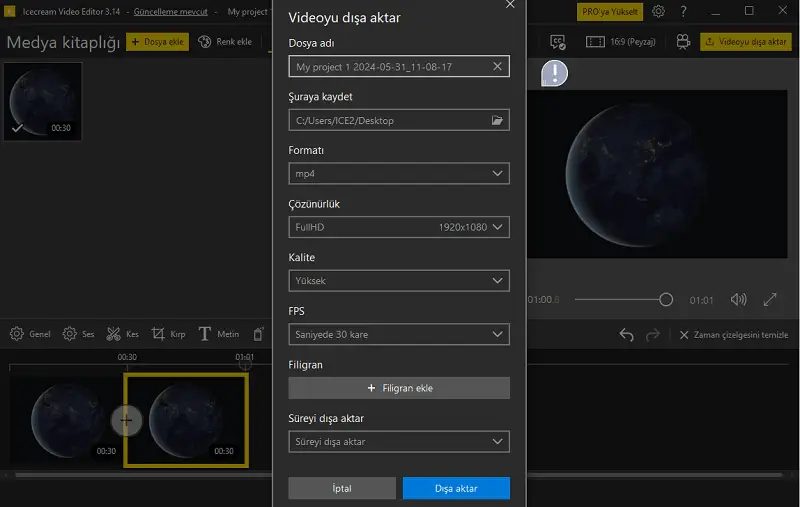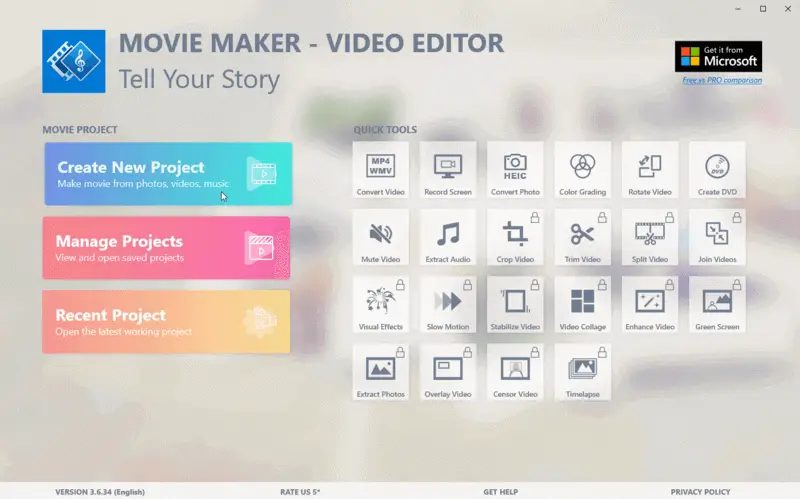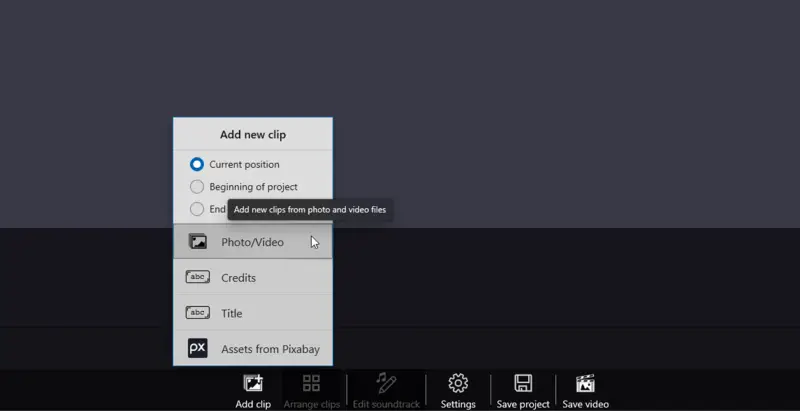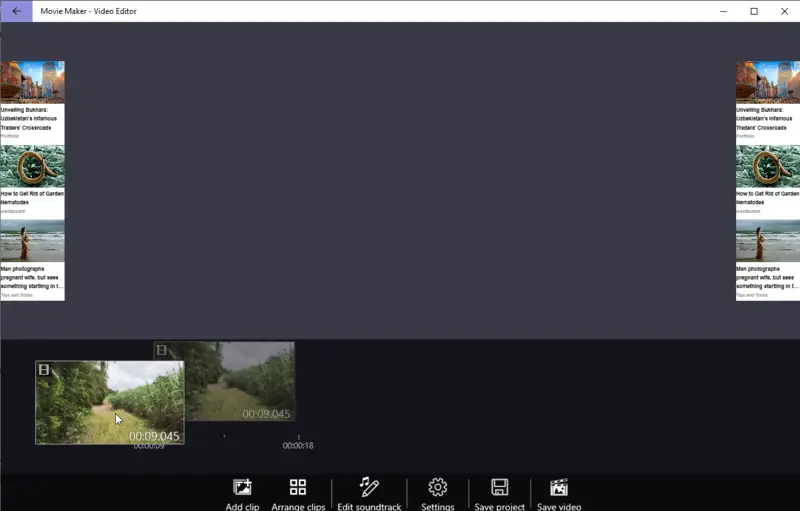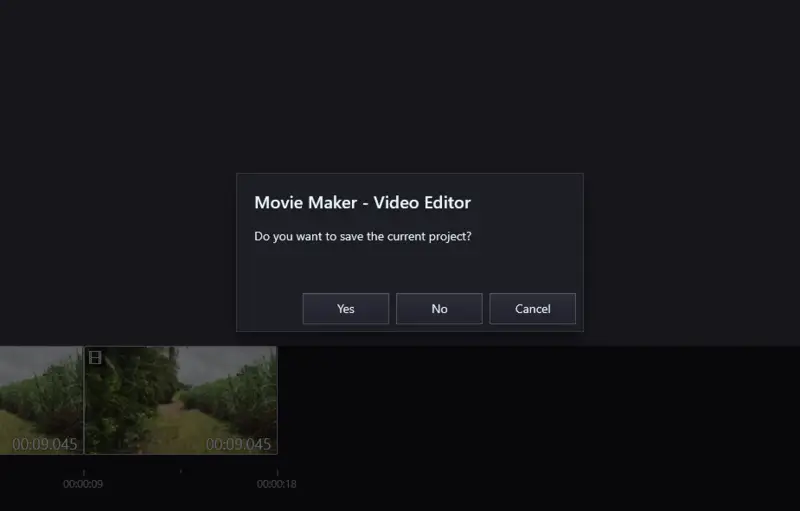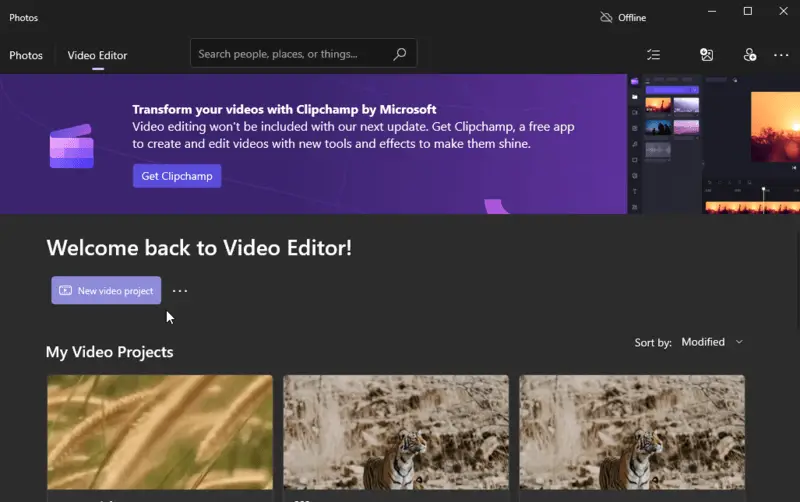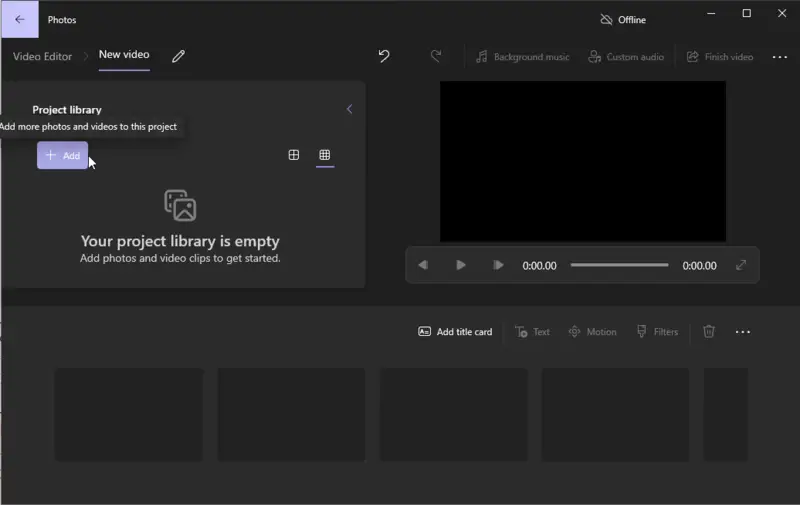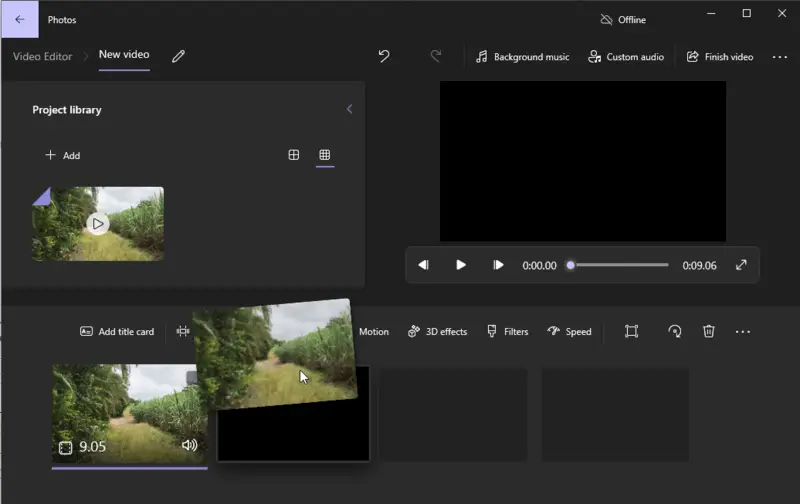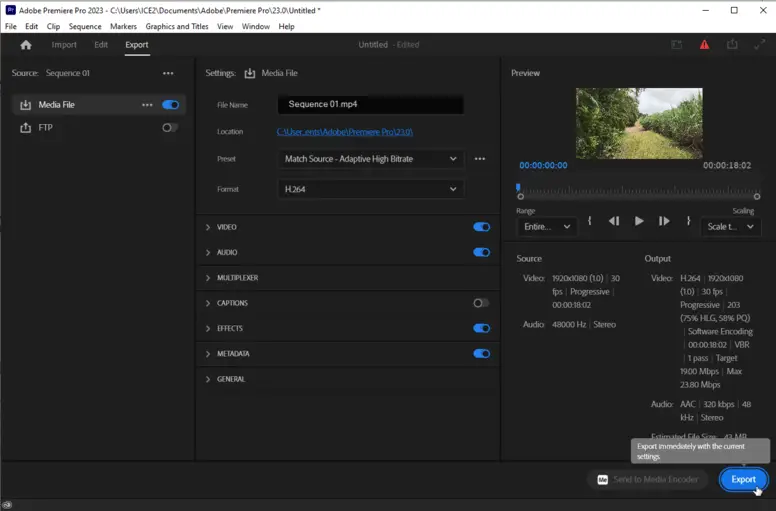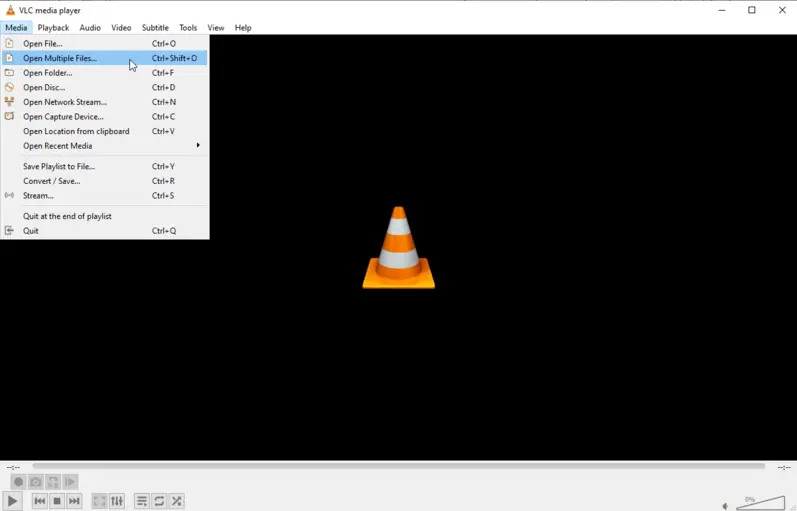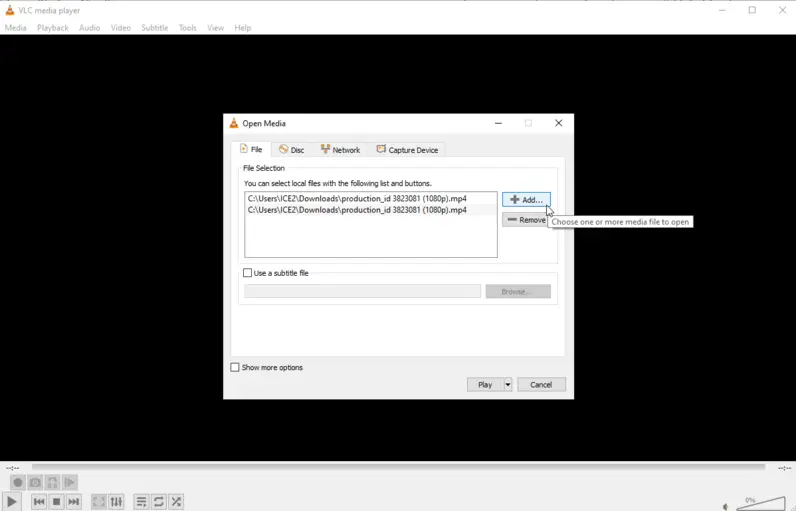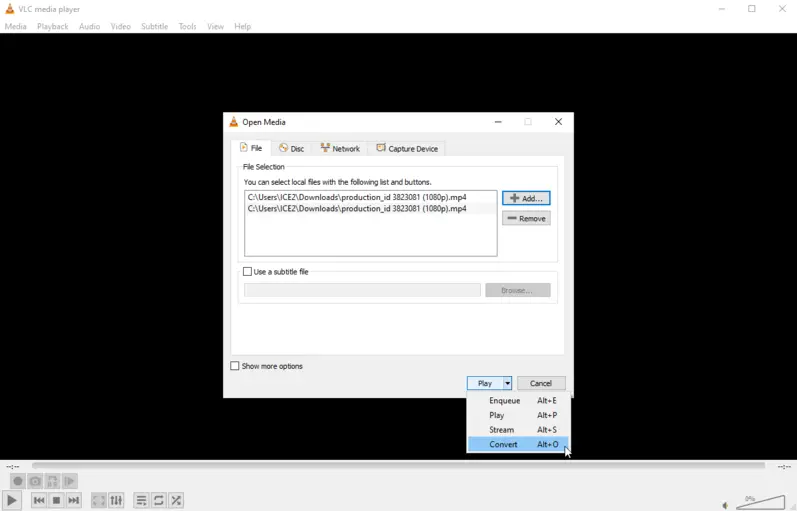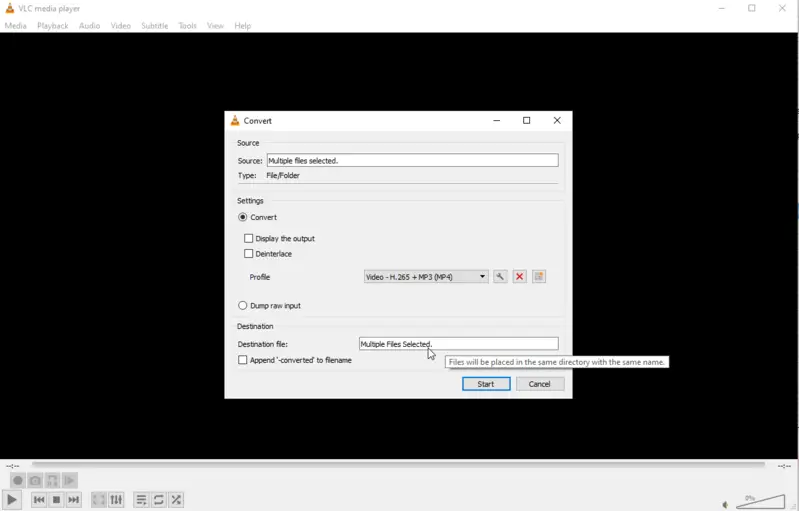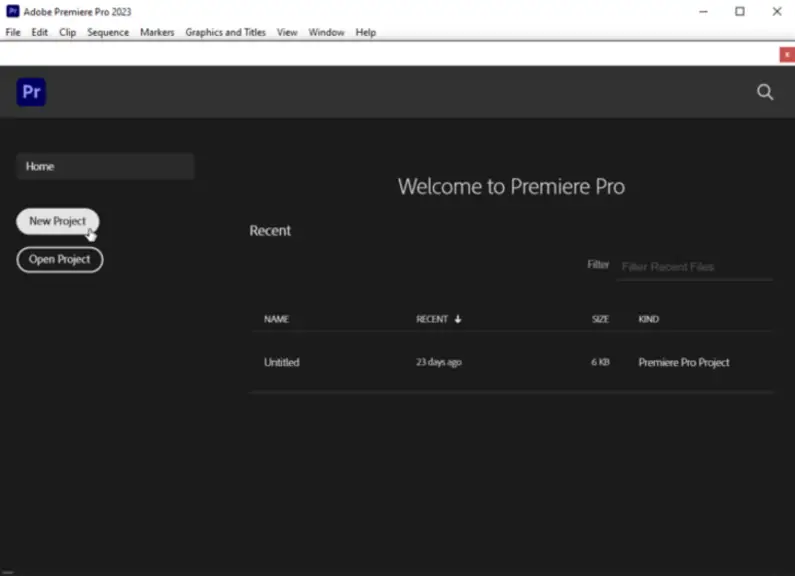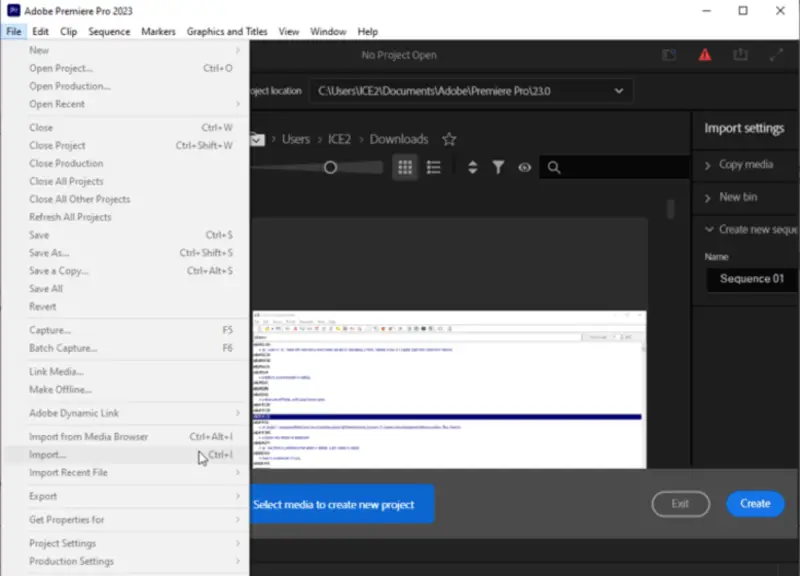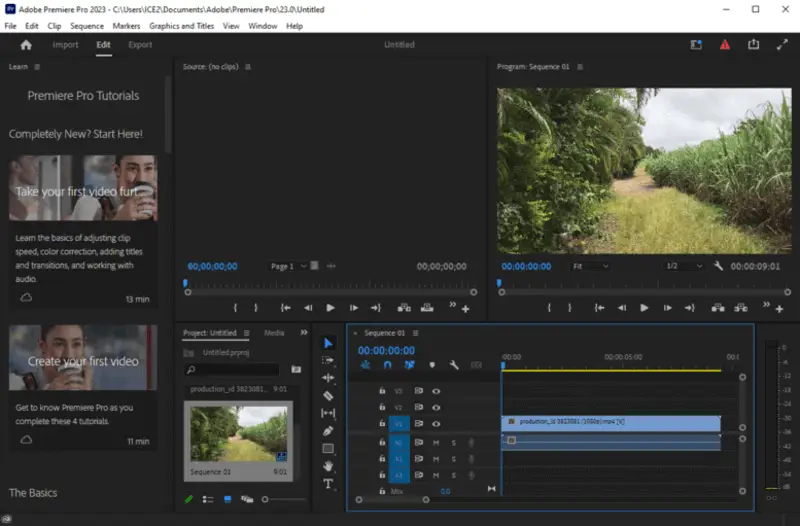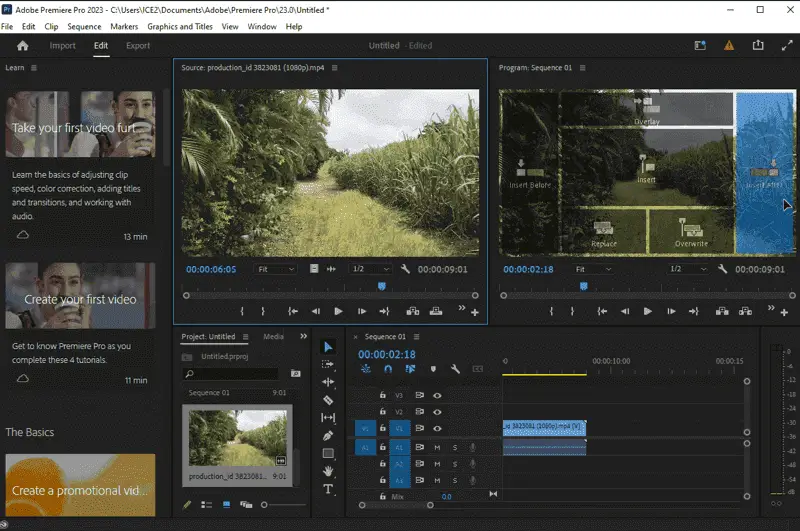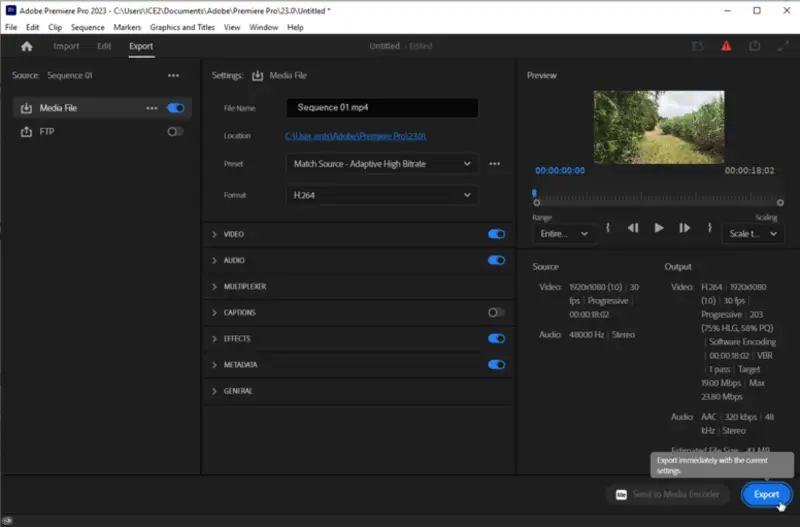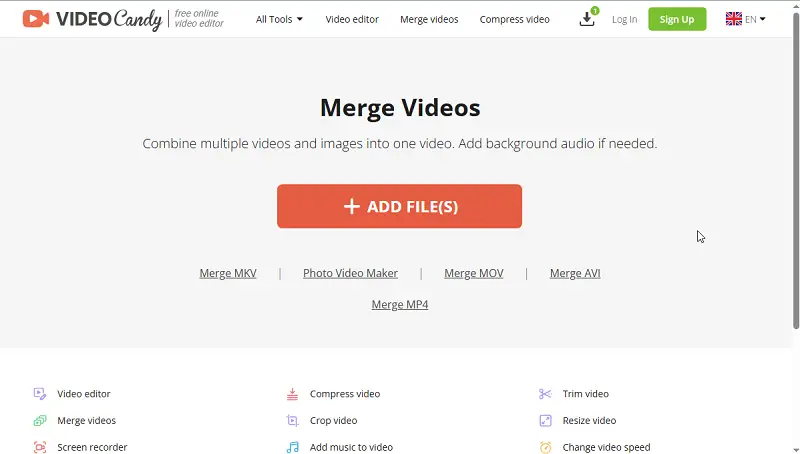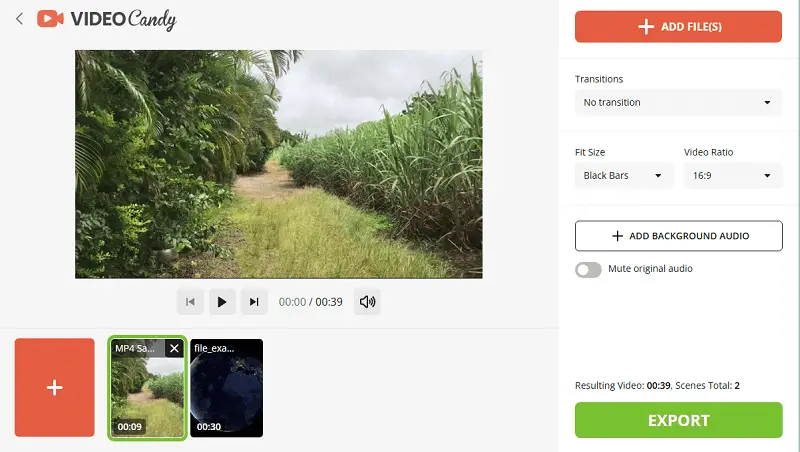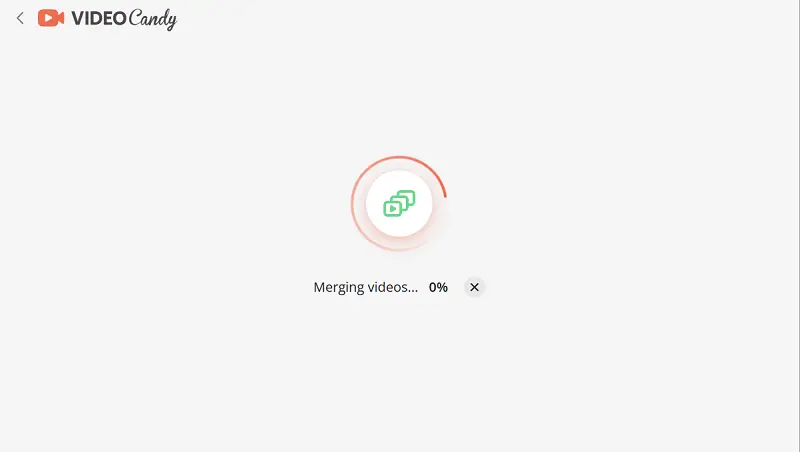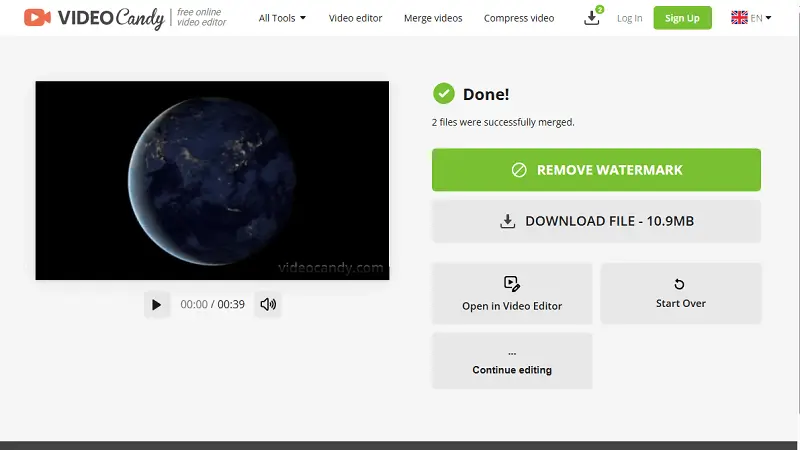Windows 10, 11'de Videolar Nasıl Birleştirilir
Günümüzde, dijital teknoloji çağında, çok az insan video kaydına dahil olmamıştır. Neredeyse her insanın yüksek kaliteli videolar çekmenizi sağlayan bir akıllı telefonu var.
Bu makalede, size Windows 10'da video nasıl birleştirilir göstereceğiz. Bu, harika video incelemeleri oluşturmak veya tatil içeriği hazırlamak için kullanışlı olabilir.

Video birleştirme programı nasıl seçtik?
Windows'ta videoları birleştirmek için en uygun kaynaklara sahip olduğunuzdan emin olmak istedik. Bu yüzden interneti taradık ve video dosyalarını birleştirmek için en yüksek puan alan seçeneklere baktık.
Bir video ekleme aracı seçerken, kullanım kolaylığını, sunduğu özelliklerin sayısını ve fiyatını göz önünde bulundurmamız gerekiyordu. Her ürünü kriterlerimize göre test ettik ve ne kadar iyi performans gösterdiklerini değerlendirdik.
Son olarak, listemizi Windows'ta videoları birleştirmek için mevcut en iyi 6 araca indirdik. Bu 6 programın kullanımı kolaydır, mükemmel çıktı kalitesine sahiptir ve birden fazla video formatını destekler. Windows'ta video birleştirmesi gereken herkese şiddetle tavsiye ediyoruz.
Metod 1. Icecream Video Editor
İki videoyu birleştirmeye başlamak için bilgisayarınıza bir ücretsiz video düzenleyici indirmeniz gerekir. Ardından programı kurup çalıştırın ve aşağıdaki talimatları izleyin.
- Videoları birleştirmek için "Dosya Ekle" düğmesine tıklayarak Medya Kitaplığına ekleyin. Videoya müzik eklemeyi planlıyorsanız görüntü ve ses dosyaları da ekleyebilirsiniz.
- Şimdi dosyaları sürükleyip zaman çizelgesine bırakın. Gerekirse yeniden düzenleyin veya çoğaltın.
- Geçiş efektlerini ayarlayın, videoları kesin, kırpın veya hızlandırın, metin veya çıkartma ekleyin veya en boy oranını seçin. Son işlev, videoları sosyal medyada yayınlamak gibi belirli amaçlar için düzenlemek için kullanışlıdır.
- Videoları bir araya getirmeden önce projeyi video oynatıcıda önizleyin.
- Her şey iyi görünüyorsa, "Dosyaları Dışa Aktar" düğmesine dokunun. Bu, zaman çizelgesindeki videoları birleştirecek ve yeni bir dosya oluşturacaktır.
Icecream Video Editor'ün Avantajları:
- Hem yeni başlayanların hem de profesyonellerin yararlanabileceği esnek ayarlara sahip geniş işlevsellik;
- İnternet bağlantısı gerekmez, böylece bilgisayarınızın olduğu her yerde videoları birleştirebilirsiniz;
- Şaşırtıcı sezgisel tasarıma sahip video düzenleyici;
- Gösterişli projeler oluşturmak için eksiksiz araç seti.
Metod 2. Windows Movie Maker
Birçok kullanıcı Windows'un birden fazla videoyu tek bir dosyada birleştirmek için yerleşik bir düzenleyiciye sahip olduğunun farkında bile değildir. Windows Movie Maker videoları birleştirmenizi, kırpmanızı, resim eklemenizi ve daha fazlasını yapmanızı sağlar. Windows'ta videoların nasıl birleştirileceğini öğrenmek için talimatları izleyin.
- Windows Movie Maker programını başlatın. Herhangi bir nedenle bilgisayarınızda yüklü değilse, Microsoft mağazasından indirmelisiniz.
- "Yeni Proje Oluştur " düğmesine tıklayın.
- Ardından, dosyaları seçmek için Explorer'ı kullanın. Yüklendikten sonra zaman çizelgesine ekleneceklerdir. Bu aşamada sıralarını değiştirebilirsiniz.
- Videoları birleştirmek için "Videoyu Kaydet" düğmesine basın ve son dosyanın oluşturulacağı konumu belirtin.
Artılar:
- Kullanıcı dostu arayüze sahip video birleştirici ve düzenleyici;
- Hızlı çalıştırma ve dönüştürme;
- İnternet bağlantısı gerektirmez;
- Windows işletim sistemi versiyonlarının çoğu ile uyumludur.
Eksiler:
- Genişletilmiş özellikler için ücretli lisans gerektirir;
- Ücretsiz versiyonda reklamlar var;
- Ekleme videoları zaman zaman donabilir ve çökebilirken.
Metod 3. Photos App
Videoları birleştirmek, kendi benzersiz video projelerinizi oluşturmak için harika bir yöntem olabilir. Windows 11 ve 10'da önceden yüklenmiş Microsoft Photos uygulaması ile videoları ekleyip arkadaşlarınızla ve ailenizle paylaşmak çok kolay. İşte bunu yapmak için gereken adımlar:
- Uygulama'yı açın.
- "Video Düzenleyici" üzerine tıklayın. Listeden "Yeni Video Projesi" öğesini seçin.
- Yeni video adını seçin ve videoları yüklemek için "Ekle" düğmesine dokunun.
- Dosyaları bırakın veya "Film şeridine yerleştir" düğmesine basın. Ayarları yapın.
- "Videoyu bitir" > "Dışa aktar" öğesine tıklayın.
Artılar:
- Kütüphaneden uygun dosya yükleme;
- Videoları birleştirmek için herhangi bir ek yazılıma veya araca ihtiyacınız yok;
- Format uyumluluğu sorunu yok;
- OneDrive entegrasyonu kullanılabilir.
Eksiler:
- Karmaşık video birleştirme görevleri için uygun olmayabilir;
- Diğer birleştirme programlarında bulunan tüm özelliklere sahip değildir;
- Ses kontrolleri yok.
Metod 4. VLC Media Player
VLC Media Player hem giriş hem de profesyonel video düzenleme görevlerini yerine getirebilen kullanıcı dostu bir araçtır. Bununla birlikte ekranı kaydedebilir, video dosyalarını dönüştürebilir ve sesi kaldırabilirsiniz. Windows 11 veya 10'da videoları bir araya getirme adımlarını açıklayacağız ve VLC'nin avantajlarını ve dezavantajlarını analiz edeceğiz.
- Media Player'ı başlatın. Menüden "Medya" > "Birden Fazla Dosya Aç" seçeneğine gidin.
- "Ekle" tıklayın ve birleştirmek istediğiniz video dosyalarını seçin. Seçerken "Ctrl" tuşunu basılı tutarak aynı anda birden fazla dosya ekleyebilirsiniz.
- Dosyalarınız eklendiğinde "Dönüştür" seçeneğine dokunun.
- Bir sonraki pencerede çıktı dosyası yolunu ve adını belirtin.
- Son olarak, Windows 10'da videolara katılmaya başlamak için "Başlat" düğmesine basın.
Artılar:
- Özelleştirme için geniş seçenek yelpazesi;
- Neredeyse tüm video formatlarıyla uyumluluk.
Eksiler:
- Ses senkronizasyonu ile ilgili sorunlar;
- Yalnızca aynı formattaki videoları birleştirebilirsiniz;
- Ortaya çıkan dosyanın düşük ses kalitesi.
Metod 5. Adobe Premiere Pro
Adobe Premiere Pro, Windows 10 ve 11'e sahip olanlar için olağanüstü bir video düzenleme yazılımıdır. Videoları birleştirmek için kullanılan bu yazılımla çalışmak kolaydır ve klipleri bir araya getirme yeteneği de dahil olmak üzere birçok güçlü özelliğe sahiptir. İşte nasıl yapılacağı:
- Premiere Pro'yu başlatın ve yeni bir proje oluşturun.
- Yeni bir video eklemek için "Dosya" > "İçe Aktar" seçeneğine gidin.
- Mevcut videonuzla birleştirmek istediğiniz bir başka görüntüyü seçin ve zaman çizelgesine sürükleyin.
- Zaman çizelgesi imlecini iki videonun birleşmesini istediğiniz yere getirin.
- Videolara sağ tıklayın ve "Dışa Aktar " öğesini seçin.
- Adı belirtin ve "Tamam" düğmesine basın.
Artılar:
- Profesyonel kullanım için uygundur: başlıklar oluşturun, video hızını değiştirin ve daha fazlasını yapın;
- Video birleştirme uygulaması birden fazla formatı destekler, böylece farklı türlerdeki klip dosyalarını karıştırabilir ve birleştirebilirsiniz;
- Çevrimiçi olarak yardım sunabilecek bir sürü öğretici mevcut.
Eksiler:
- Rakip video düzenleme uygulamalarına kıyasla nispeten pahalı bir video birleştirici;
- Arayüz karmaşıklığı nedeniyle biraz bunaltıcı;
- Gerçek zamanlı düzenleme özellikleri eski bilgisayarlarda veya dizüstü PC yavaş olabilir.
Metod 6. Video Candy
Video Candy hem yeni başlayanlar hem de deneyimli film yaratıcıları için tasarlanmış, kullanımı kolay bir çevrimiçi platformdur. Kullanıcıların minimum çabayla yüksek kaliteli videoları düzenlemelerine, geliştirmelerine ve üretmelerine olanak tanıyan kapsamlı bir video düzenleme araçları paketi sunar.
Video Candy ile videoları çevrimiçi olarak bir araya getirme:
- Tarayıcınızda çevrimiçi ücretsiz video birleştirme adresini açın.
- Gerekli klipleri yüklemek için “Dosya Ekle” ye basın.
- Ayarları yapın:
- Videoları yeniden sıralayın.
- Geçişler ekleyin.
- Sığdırma boyutunu ayarlayın.
- Video oranını seçin.
- Arka plan müziği ekleyin.
- Orijinal videonun sesini kapatın.
- Önizlemeden ve genel düzenlemeden memnun kaldığınızda, “Dışa Aktar”a tıklayın.
- İşlem tamamlandıktan sonra, birleştirilmiş videonuzu indirmek için bir bağlantı sağlanacaktır.
Artılar:
- Bulut tabanlı bir araç olması, projelerinize internet bağlantısı olan herhangi bir cihazdan erişmenizi sağlar;
- Yeni başlayanlar için gezinmesi kolay, basit ve sezgisel bir arayüze sahiptir.
Eksiler:
- Ücretsiz sürümü kullanıyorsanız düzenlenmiş videolarınıza filigran ekler.
Video Birleştirme Nedenleri
Çeşitli videoları tek bir klipte birleştirmek, gösterişli ve ilgi çekici bir video oluşturmanın etkili bir yoludur. İster bir YouTuber, ister vlogger ya da sadece video yapmaktan hoşlanan biri olun, bunları bir araya getirmek bir videoyu geliştirebilir.
- Yalnızca daha pürüzsüz ve profesyonel görünümlü bir video oluşturmanıza yardımcı olmakla kalmaz, aynı zamanda düzenleme sırasında zaman kazandırır. Çok sayıda videoları birleştirmek, birden fazla çekim yapma ve her birini ayrı ayrı düzenleme ihtiyacını ortadan kaldırır. Bu, mükemmel videoyu daha kısa sürede oluşturmanıza olanak tanır.
- Ayrıca, video eklemek daha tutarlı bir hikaye oluşturabilir. Birbiriyle ilişkili birkaç görseliniz varsa, bunları tek bir videoda birleştirmek izleyicilerinizin hikayenin tamamını anlamasına yardımcı olacaktır. Bu, onların takip etmelerini ve içeriğinizle etkileşimde kalmalarını kolaylaştıracaktır.
- Nihayetinde, videoları tek bir videoda birleştirmek de bilgisayarınızda yer tasarrufu açısından faydalı olabilir. Birbirine bağlı çok sayıda ayrı öğe olduğunda, bunlar tek tek belgelermiş gibi fazla disk alanı kaplamayacaktır.
Dolayısıyla, videoyu nasıl düzenleyeceğinizi ve bunu yaparken zamandan nasıl tasarruf edeceğinizi arıyorsanız, birden fazla videoyu birleştirmek kesinlikle gitmenin yoludur!
Video Nasıl Birleştirilir: Sıkça Sorulan Sorular
- Farklı formatlardaki videoları birleştirebilir miyim?
- Evet, video düzenleme programımız size farklı türlerdeki videoları tek bir dosyada birleştirme olanağı sağlar.
- Birleştirilmiş videoyu nasıl kaydederim?
- Videoları birleştirmeyi bitirdikten sonra, belirtilen formatta bilgisayarda veya başka bir depolama cihazında saklayabilirsiniz.
- Videoları birleştirmek için en iyi format hangisidir?
- Bu, video ile ne yapmak istediğinize bağlıdır; ancak yaygın formatlar arasında MP4, AVI ve WMV bulunur.
- Videoları bir araya getirirken efekt ekleyebilir miyim?
- Evet, düzenleme yazılımlarının çoğu, videoları karıştırırken geçişler ve metin kaplamaları gibi efektleri birleştirmenize olanak tanır.
- Eklediğim videoyu önizleyebilir miyim?
- Çok sayıda video düzenleme aracı, birleştirilmiş dosyayı kaydetmeden önce görüntülemenizi sağlayan bir önizleme özelliğine sahiptir.
Videoların Birleştirilmesine İlişkin İpuçları
| İpucu | Tanımlama |
|---|---|
| Videoları bulun. | Birleştirmek istediğiniz tüm videoları aynı dosyaya kaydettiğinizi doğrulayın. |
| Düzenleyin. | Her videoyu, birleştirilmeleri gereken sırayı izlemeyi kolaylaştıracak şekilde yeniden adlandırın. |
| Ücretsiz bir video birleştirici başlatın. | Klip dosyalarını birleştirmek için video düzenleyiciyi indirin. |
| Videoları içe aktarın. | Video düzenleyicinizi açın ve birleştirmeyi planladığınız videoları zaman çizelgesine sürükleyerek ekleyin. |
| Dosyaları düzenleyin. | Videoları zaman çizelgesine yerleştirin ve istediğiniz gibi düzenlendiklerini belirleyin. |
| Geçişler ekleyin. | İsterseniz, klipleriniz veya sesleriniz arasına geçişler ekleyerek birbirlerine daha yumuşak bir şekilde karışmalarını sağlayın. |
| Önizleme ve dışa aktarma. | Birleştirilmiş videonuzu inceleyin ve yeni bir dosya olarak dışa aktarmadan önce nasıl görünmesini istediğinizi kontrol edin. |
| Arkadaşlarınızla paylaşın. | Videolarınızı başarıyla birleştirdikten sonra e-posta, sosyal medya veya mesajlaşma uygulamaları aracılığıyla arkadaşlarınıza gönderin. |
| Kaydet. | Projenizi kapatmadan önce, daha sonra erişebilmeniz ve gerektiğinde değişiklik yapabilmeniz için sakladığınızdan emin olun. |
| Mobil görüntüleme için sıkıştır. | Videonuzun bir mobil cihazda görüntülendiğinde harika görünmesini sağlamak için sıkıştırın. |
Windows 10'da Video Nasıl Birleştirilir: Son Sözler
Bugün videoları sorunsuz bir şekilde birleştirmek için birkaç ücretsiz ve hızlı yöntem paylaştık. Bu, kanalları için içerik yayınlamak isteyen blog yazarları, çalışanlarına ayrıntılı talimatlar vermek isteyen yöneticiler, tanıtım videoları oluşturan tasarımcılar ve işi video içeriğiyle ilgili olan diğer kullanıcılar için yararlı olabilir.
Windows'ta videoların nasıl düzgün bir şekilde birleştirileceğini anlamak için zaman ayırarak, kolaylıkla çarpıcı görseller oluşturabilirsiniz. Sadece birkaç tıklama ile izleyicilerinizi etkileyecek canlı video projeleri üretebilirsiniz.